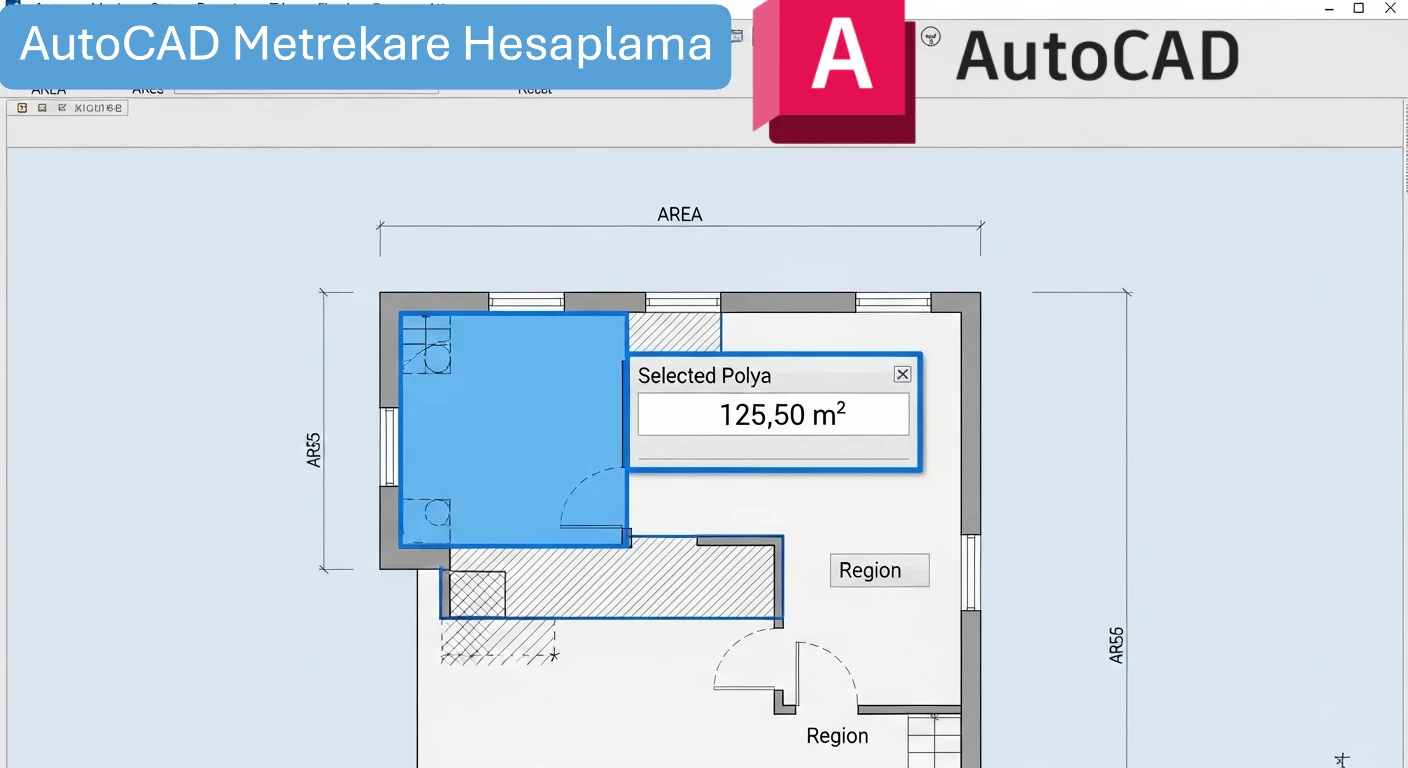AutoCAD, mimarların, mühendislerin ve tasarımcıların en çok kullandığı yazılımlardan biridir. Bu yazılımda en sık ihtiyaç duyulan konulardan biri de metrekare (alan) hesaplama işlemidir. İster oda ölçüsü, ister arsa alanı, ister proje maliyeti olsun; doğru ve hızlı bir şekilde alan hesaplamak projelerde büyük kolaylık sağlar.
Bu kapsamlı rehberde, AutoCAD ile metrekare hesaplamanın tüm yöntemlerini, püf noktalarını ve dikkat edilmesi gereken teknik detayları bulabilirsiniz.
Göz Atın: AutoCAD için Laptop Önerisi
AutoCAD’te Metrekare Hesaplamanın Temelleri
- AutoCAD’de alan hesapları çizim birimlerine göre yapılır. Eğer çizim milimetre (mm) üzerinden yapıldıysa sonuç
mm², metre (m) isem²olarak çıkar. - Ölçü birimlerini doğrulamak için komut satırına UNITS yazabilirsiniz.
- Eğer mm ile çizim yaptıysanız sonucu metrekareye çevirmek için alan değerini 1.000.000’a bölmeniz gerekir.
📌 Örnek: 3500 mm × 4200 mm = 14,700,000 mm² → 14.7 m²
AutoCAD’te Metrekare Hesaplama Yöntemleri
1. AREA Komutu
- Komut satırına AREA yazın.
Objectseçeneğini kullanarak kapalı bir polyline veya hatch seçin.- AutoCAD size anında alan değerini gösterecektir.
2. MEASUREGEOM → Area
- MEASUREGEOM komutunu çalıştırın.
Areaseçeneğini seçin ve alan ölçmek istediğiniz nesneleri tıklayın.
3. Properties Paneli
- Bir HATCH veya kapalı LWPOLYLINE seçtiğinizde, alan değeri
Propertiespanelinde otomatik görünür.
Göz Atın: AutoCAD Sistem Gereksinimleri
Birden Fazla Alanı Hesaplama
| Yöntem | Açıklama | Avantaj |
|---|---|---|
| HATCH | Karmaşık alanı tarayarak ölçüm yapar | İç boşlukları çıkarabilir |
| REGION + UNION/SUBTRACT | Bölgeleri birleştirip çıkararak net alan verir | Kesin sonuç |
| DATAEXTRACTION | Alan değerlerini Excel/CSV’ye aktarır | Çoklu raporlama için ideal |
AutoCAD’te Dinamik Alan Hesabı
Alan değerlerini çizimle birlikte güncel tutmak için:
- FIELD komutu ile nesnelere bağlı dinamik alan ekleyebilirsiniz.
- TABLE ile bu alanları tabloya dökebilir, çizimde otomatik raporlar oluşturabilirsiniz.
Sık Yapılan Hatalar ve Çözümleri
- ❌ Açık polylineler →
PEDIT→Closekomutuyla kapatın. - ❌ Yanlış birim →
UNITSayarlarını kontrol edin. - ❌ Viewport ölçeği → Hesaplamaları her zaman model space’te yapın.
- ❌ Boşluklu Hatch → Hatch ayarlarından “islands detection” seçeneğini kontrol edin.
Otomasyon (AutoLISP ile Toplam Alan Hesaplama)
AutoCAD’de çok sayıda nesnenin alanını tek tek ölçmek zaman alabilir. Aşağıdaki basit AutoLISP kodu, seçilen tüm hatch, polyline veya region nesnelerinin toplam alanını hesaplar:
(defun c:AlanTopla (/ ss i ent obj total area)
(vl-load-com)
(setq ss (ssget '((0 . "HATCH,LWPOLYLINE,REGION"))))
(if ss
(progn
(setq i 0 total 0.0)
(while (< i (sslength ss)) (setq ent (ssname ss i) obj (vlax-ename->vla-object ent))
(setq area (vla-get-Area obj))
(setq total (+ total area))
(setq i (1+ i)))
(princ (strcat "\nToplam alan: " (rtos total 2 2)))
)
)
(princ)
)Sonuç
AutoCAD ile metrekare hesaplama, doğru yöntemleri bildiğinizde oldukça kolaydır. Tek nesne için AREA komutu, çoklu alanlar için DATAEXTRACTION, sürekli güncel değerler için ise FIELD ve TABLE yöntemleri tercih edilmelidir. Birimlerinizi kontrol ederek, hataları önleyerek ve gerekirse otomasyon kullanarak projelerinizde hızlı ve doğru metrekare hesaplamaları yapabilirsiniz.